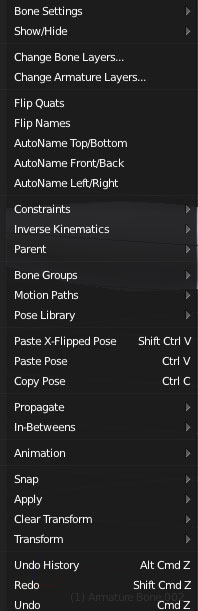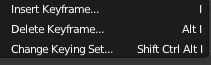Menu Pose du Pose Mode
Ce menu va nous permettre de gérer les différentes poses de notre armature. Ils vont notamment nous faciliter la tâche pour toutes les opérations d'animation.
La pose library va nous permettre d'enregistrer des ensembles d'images clefs de différentes poses.
- Détails -
Copie la pose de l"os. Il faut que les os aient le même nom avec les suffixes .R et .L et soient symétrique par rapport à l'axe des X
Colle la pose de l"os. Choisir dans le menu contextuel en bas du Pose Tool les options désirées. "Flipped on X- Axis collera la pose sur l'os symétrique par rapport à l'axe des x. On selected
Copie la pose de l"os. Il faut que les os aient le même nom avec les suffixes .R et .L et soient symétrique par rapport à l'axe des X
Outils pour remplacer une image clef par la position courante de l'armature et faire un cycle.
Permet de règler finement les poses d'une armature.
Insert une "Keyfram" (image clef)(i)
Efface une Keyfram en ayant le curseur dessus et Alt I
Change le Keying Set - Détails -
La pose sélectionnée deviendra la nouvelle pose initiale. Pour "Visual Transform" Voir ICI
Ramène la pose à la pose initiale (celle définie en Edit Mode) - Détails -
La contrainte inverse kinematic mis sur les bones permet de gèrer une armature non pas en partant du premier os de la chaine (forward kinematics mais en partant des os supérieurs.- Détails -
Options de parentage. CTRL P pour créer le parent, ALT P pour l'annuler. - Voir détails -
Attribuera automatiquement à la fin des numéro des os le nom de leur position top ou Bottom
Attribuera automatiquement à la fin des numéro des os le nom de leur position Front ou Back
Attribuera automatiquement à la fin des numéro des os le nom de leur position Left ou Right
Permet de créer des groupes ajouter des os à un groupe - Voir détails
Affiche le chemin de l'animation - Détails -
Intervertira les valeurs des quaternions pour une autre orientation. Maintien la même orientation des Extrém
Inverse les attribus de position (Left, right, front, Back etc.)
ATTENTION les os ont leur propre calque. Cet item permettra de choisir dans quel calque il sera. - Détails -
ATTENTION les os ont leur propre calque. Cet item permettra de choisir dans quel calque toutes l'armature sera - Détails -
Cet item conduit à différents réglage des paramètres des armatures ou des os. - Détails -
Option pour cacher un élément. - Détails -
Régler les armatures.
Affiche tout l'historique des actions On peut ainsi choisir dans une liste l'action sur laquelle on veut revenir.
Rétablie la dernière action
Annule la dernière action